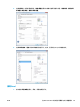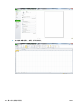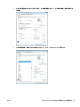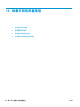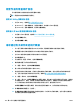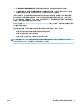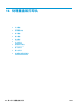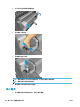HP DesignJet T2500 Series All-in-One Printer-User Guide
获取打印机统计信息
获取打印机的统计信息有多种方法。
●
查看打印机整个生命周期的用量统计信息,请参阅第 125 页的检查用量统计信息。
●
使用 HP Utility 查看最近每个作业的墨水和纸张用量,请参阅第 126 页的检查作业的用量统计信
息。如果无法使用 HP Utility,请参阅第 44 页的访问 HP Utility。
●
请求通过电子邮件发送统计数据。打印机定期向指定的电子邮件地址以 XML 格式发送数据;第三
方应用程序可以解释和汇总这些数据,或者以 Excel 电子表格形式显示这些数据。请参阅
第 126 页的请求通过电子邮件发送统计数据。
●
使用第三方应用程序通过 Internet 向打印机请求打印机状态、打印机用量或作业统计数据。打印机
随时为请求的应用程序提供 XML 格式的数据。HP 提供了软件开发工具包,以促进此类应用程序的
开发。
检查用量统计信息
可以使用多种不同的方法检查打印机的用量统计信息。
注:用量统计信息的准确性不能保证。
从嵌入式 Web 服务器中
1. 访问嵌入式 Web 服务器,请参阅第 44 页的访问嵌入式 Web 服务器。
2. 转到 主菜单选项卡。
3. 选择 历史数据 > 用量。
从 HP Utility 中
1. 访问 HP Utility,请参阅第 44 页的访问 HP Utility。
2. 在 HP Designjet Utility (Windows) 中,转到 管理选项卡并打开嵌入式 Web 服务器。然后转到嵌入式
Web 服务器中的 用量选项卡。
在 HP Utility (Mac OS X) 中,选择 信息 > 打印机用量,然后按 查找按钮。
从前面板中
1.
按 。
2.
按 。
3. 按 内部打印件。
4. 按 用户信息打印件。
5. 按 打印用量报告。
ZHCN
获取打印机统计信息
125